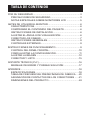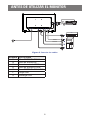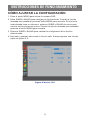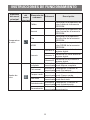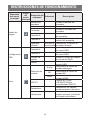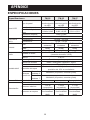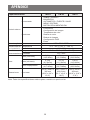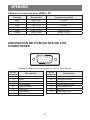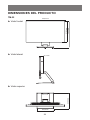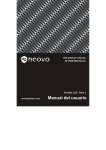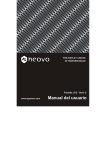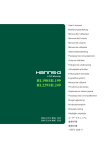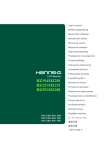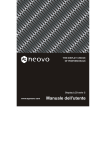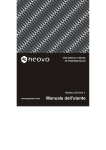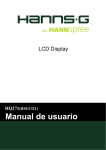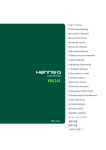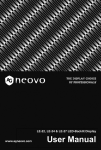Download Manual del usuario
Transcript
Pantalla multitáctil TM-22, TM-23 y TM-27 Manual del usuario TABLA DE CONTENIDO POR SU SEGURIDAD......................................................................3 PRECAUCIONES DE SEGURIDAD.............................................3 NOTAS ESPECIALES SOBRE MONITORES LCD . ...................5 ANTES DE UTILIZAR EL MONITOR................................................6 CARACTERÍSTICAS....................................................................6 COMPROBAR EL CONTENIDO DEL PAQUETE.........................6 INSTRUCCIONES DE INSTALACIÓN.........................................6 AJUSTAR EL ÁNGULO DE VISUALIZACIÓN..............................6 CONECTAR LOS CABLES...........................................................7 INSTRUCCIONES GENERALES.................................................9 CONTROLES EXTERNOS...........................................................9 INSTRUCCIONES DE FUNCIONAMIENTO.....................................9 CONTROL DEL PANEL FRONTAL.............................................10 CÓMO AJUSTAR LA CONFIGURACIÓN...................................11 AJUSTAR LA IMAGEN...............................................................12 CONECTAR Y LISTO.................................................................15 SOPORTE TÉCNICO (P+F)............................................................16 MENSAJE DE ERROR Y POSIBLE SOLUCIÓN.......................17 APÉNDICE......................................................................................18 ESPECIFICACIONES.................................................................18 TABLA DE FRECUENCIAS PREDEFINIDAS DE FÁBRICA......20 ASIGNACIÓN DE CONTACTOS DE LOS CONECTORES.......21 DIMENSIONES DEL PRODUCTO.............................................24 2 POR SU SEGURIDAD Antes de utilizar el monitor, lea atentamente este manual. Este manual debe guardarse por si tuviera que consultarlo en el futuro. PRECAUCIONES DE SEGURIDAD Declaración de interferencias de radiofrecuencia Clase B de la FCC ADVERTENCIA: (PARA MODELOS CON LA CERTIFICACIÓN FCC) Este dispositivo cumple el Apartado 15 de las normas FCC. El funcionamiento está sujeto a las dos condiciones siguientes: (1) este dispositivo no debe causar interferencias perjudiciales y (2) este dispositivo debe aceptar cualquier interferencia recibida, incluidas aquellas que provoquen un funcionamiento no deseado. NOTA: Este equipo ha sido probado, hallándose que satisface los límites de un dispositivo digital de Clase B de acuerdo con los requisitos definidos en la Sección 15 de la normativa FCC. Estos límites se establecieron con el fin de proporcionar una protección razonable contra interferencias perjudiciales en una instalación residencial. Este equipo genera, utiliza y puede irradiar energía en forma de radiofrecuencia y, si no se instala y utiliza según sus instrucciones, puede causar interferencias perjudiciales en comunicaciones de radio. Sin embargo, no se puede garantizar que la interferencia no ocurrirá en una instalación en particular. En el caso de que el equipo causara interferencias perjudiciales para la recepción de radio o TV, lo que puede determinarse encendiendo y apagando el equipo, se sugiere que el usuario lleve a cabo una o varias de las siguientes medidas para corregir dichas interferencias: 1. Reorientar o colocar en otro lugar la antena receptora. 2. Aumentar la separación entre el equipo y el receptor. 3. Conectar el equipo a una toma de corriente de un circuito diferente al que está conectado el receptor. 4. Solicitar ayuda al proveedor o a un profesional de radio y TV con experiencia. AVISO: 1. Los cambios o modificaciones no aprobados expresamente por la parte responsable del cumplimiento podrían anular la autoridad del usuario para utilizar el equipo. 2. A fin de no superar los límites de emisión, deben utilizarse cables de conexión y alimentación AC apantallados. 3. El fabricante no se responsabilizará de ninguna interferencia de radio o televisión causada por modificaciones no autorizadas practicadas a este equipo. Es responsabilidad del usuario corregir estas interferencias. ADVERTENCIA: Para evitar incendios o descargas eléctricas, no exponga el monitor a la lluvia o a la humedad. El monitor contiene componentes de alto voltaje. No abra la carcasa. Remita las reparaciones sólo al personal de servicio técnico cualificado. 3 POR SU SEGURIDAD PRECAUCIONES • No utilice el monitor en lugares que contengan agua, por ejemplo junto a la bañera, el lavabo, el fregadero de la cocina, un lavadero, la piscina o en un sótano húmedo. • No coloque el monitor en un carro, base o mesa inestable. Si el monitor se cae, puede sufrir daños y provocarlos al usuario. Utilice sólo un carro o base recomendado por el fabricante o vendido con el monitor. Si instala el monitor en una estantería o en la pared, utilice un kit de montaje aprobado por el fabricante y siga las instrucciones del kit. • Las ranuras y aberturas situadas en la parte posterior e inferior de la carcasa están pensadas para la ventilación del aparato. Para garantizar un funcionamiento correcto del monitor y evitar que se sobrecaliente, no bloquee ni cubra dichas aberturas. No coloque el monitor sobre una cama, sofá, alfombra o superficie de similares características. No coloque el monitor cerca de un radiador ni de fuentes de calor, ni tampoco sobre ellos. No coloque el monitor en una estantería o un mueble si no se proporciona la ventilación correcta. • El monitor debe alimentarse solamente con el tipo de fuente de alimentación indicado en la etiqueta. Si no está seguro del tipo de electricidad suministrado en su domicilio, consulte a su distribuidor o compañía eléctrica local. • El monitor está equipado con un enchufe de tres polos, un enchufe con un tercer polo (toma de tierra). Como medida de seguridad, este enchufe se ajustará solamente en una toma de corriente con conexión a tierra. Si no se introduce correctamente en su toma de corriente, pida a un electricista que instale la toma de corriente correcta o conecte a tierra el dispositivo de forma segura. No ignore el objetivo de seguridad del enchufe con toma de tierra. • Desenchufe la unidad durante una tormenta o si no la va a utilizar durante un prolongado período de tiempo. Esto protegerá el monitor de daños provocados por las subidas de tensión. • No sobrecargue las regletas de enchufes ni los alargadores. Si lo hace, podría provocar fuego o descargas eléctricas. • Nunca empuje cualquier objeto hacia el interior de la ranura de la caja del monitor. Podría provocar un cortocircuito en los componentes causando fuego o descargas eléctricas. No derrame líquidos sobre el monitor. • No realice tareas de mantenimiento en el monitor por sí mismo; si abre o retira las tapas puede quedar expuesto a altos voltajes y a otros peligros. Todas las reparaciones deberán ser llevadas a cabo por personal técnico cualificado. • Para garantizar el funcionamiento correcto, utilice el monitor solamente con equipos que cumplan la norma UL con tomas de corriente correctamente configuradas y con valores nominales comprendidos entre 100 ~ 240 VCA (5 A mínimo). • La toma de corriente, debe estar instalada cerca del equipo y debe disponer de un acceso fácil. 4 POR SU SEGURIDAD DECLARACIÓN WEEE Eliminación de equipos de desecho por usuarios en hogares particulares de la Unión Europea. Este símbolo en el producto o su embalaje indica que no se debe desechar con el resto de residuos domésticos. En su lugar, es responsabilidad suya deshacerse del equipo que desea desechar, entregándolo en un punto de recogida designado para el reciclaje de desechos de equipos eléctricos y electrónicos. La recogida y reciclaje por separado del equipo antiguo en el momento en el que se deshaga de él, ayudará a conservar los recursos naturales y a garantizar que se recicla de forma que proteja la salud humana y el medioambiente. Para obtener más información sobre dónde puede dejar sus equipos a desechar para reciclaje, por favor contacte con su ayuntamiento, su servicio de eliminación de desechos domésticos, o la tienda donde compró el producto. NOTAS ESPECIALES SOBRE MONITORES LCD Los siguientes síntomas son normales con monitores LCD y no indican un problema. NOTAS • Debido a la naturaleza de la luz fluorescente, la pantalla puede parpadear al principio. • Desconecte la alimentación y vuelva a conectarla para asegurarse de que el parpadeo desaparece. • Puede detectar un brillo ligeramente irregular en la pantalla dependiendo del patrón de escritorio que utilice. • La pantalla LCD presenta una efectividad de píxeles del 99,99% como mínimo. Puede presentar imperfecciones equivalentes al 0,01% (como máximo), como ausencia de un píxel o un píxel iluminado en todo momento. • Debido a la naturaleza de la pantalla LCD, una sombra de la pantalla anterior puede permanecer después de desaparecer dicha imagen, cuando se muestra la misma imagen durante horas. En este caso, la pantalla se recupera lentamente cambiando la imagen o desconectando la alimentación durante horas. • El equipo de tecnología de la información declara que este producto está diseñado principalmente para utilizarse en entornos domésticos. • El monitor se debe utilizar con un equipo personal y no se comercializa ni está diseñado para mostrar señales de transmisión de televisión. 5 ANTES DE UTILIZAR EL MONITOR CARACTERÍSTICAS • Monitor LCD TFT en color de 54,69 cm (21,53”) Monitor LCD TFT en color de 58,42cm (23”) Monitor LCD TFT en color de 68,6cm (27”) • Visualización supernítida para Windows • Resoluciones recomendadas: 1920x1080 a 60 Hz • Diseño ergonómico • Diseño de carcasa compacto que permite ahorrar espacio COMPROBAR EL CONTENIDO DEL PAQUETE El paquete del producto debe incluir los siguientes artículos: 1. Monitor LCD 2. Manual del usuario (incluye CD-ROM y tarjeta de garantía) 3. Cable de alimentación 4. Cable D-Sub de 15 contactos 5. Cable de audio 6. Cable USB INSTRUCCIONES DE INSTALACIÓN Para conseguir una visualización óptima, es recomendable mirar a toda la pantalla del monitor. Puede ajustar la altura del monitor (H): 120 mm-385 mm (TM-22) 129 mm-409 mm (TM-23) 145 mm-454 mm (TM-27) Figura 1 Instrucciones de instalación AJUSTAR EL ÁNGULO DE VISUALIZACIÓN Sujete la base de forma que no deje caer el monitor cuando cambie su ángulo. Puede ajustar el ángulo del monitor de -5° a 90°. • Coloque el monitor sobre una superficie plana. • Sujete el panel de forma que el monitor no se caiga. • Es recomendable ajustar la base a su posición más baja cuando utilice el monitor en la posición de inclinación hacia arriba 90 grados. 6 Figura 2 Ajustar el ángulo de visualización ANTES DE UTILIZAR EL MONITOR Fuente de alimentación: 1. Asegúrese de que el cable de alimentación es el tipo correcto requerido en su zona. 2. Este monitor LCD tiene una fuente de alimentación externa universal que permite el funcionamiento en ubicaciones con voltajes de 100/120 VCA o de 220/240 VCA (no es necesario que el usuario realice ningún ajuste). 3. Conecte el cable de alimentación de CA a la toma de entrada de alimentación de CA del monitor LCD. El cable de alimentación de CA se puede conectar a una toma de corriente eléctrica o a la toma de alimentación de su PC, dependiendo del tipo de cable de alimentación suministrado con el monitor de LCD. CONECTAR LOS CABLES CABLE DE SEÑAL Conectar el cable de señal: enchufe un extremo del cable de señal en la toma “DSUB” del monitor LCD y el otro extremo en el puerto VGA del equipo. A continuación, apriete los dos tornillos del conector del cable. Conectar el cable DP: enchufe un extremo del cable DP en el puerto de salida del equipo de vídeo DP y el otro extremo a la toma “ ” del monitor LCD. Conectar el cable de HDMI: enchufe un extremo del cable HDMI en el puerto de salida del equipo de vídeo HDMI y el otro extremo a la toma “HDMI” del monitor LCD. Conectar el cable de alimentación: conecte el cable de alimentación de CA a la toma “ENTRADA DE CA” del monitor LCD. El cable de alimentación de CA se puede conectar a una toma de corriente eléctrica o a la toma de alimentación de su PC, dependiendo del tipo de cable de alimentación suministrado con el monitor de LCD. Conectar el cable de audio: Conecte el cable de audio entre la toma “ENTRADA DE AUDIO” y la salida de audio del equipo (puerto de color verde). Conectar el cable USB: enchufe un extremo del cable USB al puerto USB de carga del monitor LCD y el otro extremo al puerto USB del equipo. (Nota: la función táctil o de cámara Web solamente funciona cuando este cable está conectado.) 7 ANTES DE UTILIZAR EL MONITOR G AV C F A E D B Figura 3 Conectar los cables Etiqueta A B C D E F G Tipo de cable Toma ENTRADA DE CA Toma de entrada DP Toma de entrada HDMI Toma de entrada D-SUB Toma ENTRADA DE AUDIO Carga USB Descarga USB 8 PC INSTRUCCIONES DE FUNCIONAMIENTO INSTRUCCIONES GENERALES Presione el botón de encendido para encender o apagar el monitor. El resto de botones de control se encuentran en el panel frontal del monitor (consulte la Figura 4). Si cambia esta configuración, la imagen podrá ajustarse en función de sus preferencias personales. • El cable de alimentación debe estar conectado. • Conecte el cable de vídeo desde el monitor a la tarjeta de vídeo. • Presione el botón de encendido para encender el monitor. El indicador de encendido se iluminará. Cámara Web 1 2 3 4 5 6 TM-22/TM-23: sin cámara Web TM-27: con cámara Web Figura 4 Botones de control externos CONTROLES EXTERNOS Nº 1 2 3 4 5 6 Descripción SUBIR / Volumen+ BAJAR/Botón de acceso directo ECO AUTOMÁTICO / FUENTE / SALIR MENÚ / ENTRAR Botón de alimentación Indicador de alimentación 9 CONTROL DEL PANEL FRONTAL / Botón de alimentación: Presione este botón para ENCENDER o APAGAR el dispositivo y mostrar el estado del monitor. • Indicador de alimentación: Azul - Modo de encendido. Naranja - Modo de espera. • MENÚ / ENTRAR: Permite activar el menú OSD cuando está DESACTIVADO, o activar y desactivar la función de ajuste cuando dicho menú está ACTIVADO. También permite salir del menú OSD en el estado de ajuste de volumen OSD. • BAJAR / Botón de acceso directo ECO: Permite activar el control ECO cuando el menú OSD está desactivado o ajustar una función cuando está activada. • SUBIR / Volumen+: Permite activar el control de volumen cuando el menú OSD está desactivado o ajustar una función cuando está activada. • Automático / Fuente / Salir: 1. Cuando el menú OSD está activo, este botón se comportará como el botón SALIR (SALIR del menú OSD). 2. Cuando el menú OSD está desactivado, presione este botón para seleccionar la fuente de entrada: DSub/DP/HDMI. 3. Cuando el menú OSD está desactivado, presione este botón durante 2 segundos para activar la función de ajuste automático. La función de ajuste automático se utiliza para optimizar la posición horizontal, la posición vertical, el reloj y la fase. Función de bloqueo de los menús OSD: para bloquear el menú OSD, pulse y mantenga presionado el botón MENÚ mientras el monitor está apagado y, a continuación, presione el botón de encendido para encender el monitor. Para desbloquear el menú OSD, pulse y mantenga presionado el botón MENÚ mientras el monitor está apagado y, a continuación, presione el botón de encendido para encender el monitor. • NOTAS • No instale el monitor junto a fuentes de calor como por ejemplo radiadores conductos de aire, donde reciba la luz directa del sol o en zonas polvorientas o que presenten vibraciones mecánicas o impactos. • Guarde la caja de cartón de transporte y los materiales de embalaje por si tuviera que transportar la unidad. • Para garantizar la máxima protección, vuelva a empaquetar el monitor como lo estaba cuando lo compró. • Para mantener el monitor como nuevo, límpielo periódicamente con un paño suave. Puede eliminar las manchas resistentes con un paño ligeramente humedecido con una solución de detergente suave. No utilice nunca disolventes como el benceno, ni limpiadores abrasivos, ya que podrían dañar la carcasa. Como precaución de seguridad, desenchufe siempre el monitor antes de limpiarlo. • No arañe la pantalla con objetos duros, ya que el daño podría ser irreparable. • No derrame líquido dentro del monitor ya que los componentes resultarán dañados. 10 INSTRUCCIONES DE FUNCIONAMIENTO CÓMO AJUSTAR LA CONFIGURACIÓN 1. Pulse el botón MENÚ para activar la ventana OSD. 2. Pulse SUBIR o BAJAR para navegar por las funciones. Cuando la función deseada esté resaltada, presione botón MENÚ para activarla. Si la función seleccionada tiene un submenú, presione SUBIR o BAJAR de nuevo para recorrer las funciones del mismo. Cuando la función deseada esté resaltada, presione el botón MENÚ para activarla. 3. Presione SUBIR o BAJAR para cambiar la configuración de la función seleccionada. 4. Para salir y guardar, seleccione la función salir. Si desea ajustar otra función, repita los pasos 2-3. Figura 5 Mensaje OSD 11 INSTRUCCIONES DE FUNCIONAMIENTO AJUSTAR LA IMAGEN A continuación se describen los LED de control de las funciones. Elemento del menú principal Icono del Elemento del Submenú menú submenú principal Contraste Brillo Luminancia Eco DCR Reloj Fase Configuración de imagen Posición-H Posición-V Descripción Contraste desde el registro digital. Ajuste de la retroiluminación Estándar Texto Internet Juego Película Deportes Modo Estándar Modo Texto Modo Internet Modo Juego Modo Película Modo Deportes Deshabilitar la relación de Desactivado contraste dinámico. Habilitar la relación de Activado contraste dinámico. Ajustar el reloj de imagen para reducir el ruido de línea vertical. Ajustar la fase de imagen para reducir el ruido de la línea horizontal. Ajustar la posición horizontal de la imagen. Ajustar la posición vertical de la imagen. Relación de imagen Panorámica/4:3 12 INSTRUCCIONES DE FUNCIONAMIENTO Elemento del menú principal Icono del Elemento del Submenú menú submenú principal Recuperar la temperatura de color cálida de la memoria EEPROM. Recuperar la temperatura de Normal color normal de la memoria EEPROM. Recuperar la temperatura Fría de color fría de la memoria EEPROM. Recuperar la temperatura de sRGB color SRGB de la memoria EEPROM. Ganancia de azul desde el Usuario-A registro digital. Ganancia de verde desde el Usuario Usuario-V registro digital. Ganancia de rojo desde el Usuario-R registro digital. Mejora Activado o Deshabilitar o habilitar el completa Desactivado modo Mejora completa. Activado o Deshabilitar o habilitar el Piel natural Desactivado modo Piel natural. Activado o Deshabilitar o habilitar el Campo verde Desactivado modo Campo verde. Activado o Deshabilitar o habilitar el Azul cielo Desactivado modo Azul cielo. Activada o Deshabilitar o habilitar el Autodetección Desactivada modo Autodetección. Activada o Deshabilitar o habilitar la Demostración Desactivada demostración. Cálida Temperatura de color Realce de color Descripción 13 INSTRUCCIONES DE FUNCIONAMIENTO Icono del Elemento del Submenú Descripción menú submenú principal Tamaño de Ajustar el tamaño del encuadre encuadre. Brillo Ajustar el brillo del encuadre. Ajustar el contraste del Contraste encuadre. Realce de Ajustar la posición horizontal imagen Posición-H del encuadre. Permite ajustar la posición Posición-V vertical del encuadre. Encuadre Activado o Deshabilitar o habilitar el brillante Desactivado encuadre brillante. Ajustar la posición horizontal Posición-H del menú OSD. Ajustar la posición vertical Posición-V del menú OSD. Configuración OSD Tiempo de Ajustar el tiempo de espera espera de los menús OSD. Seleccionar el idioma de los Idioma menús OSD. Seleccionar la fuente de D-Sub entrada analógica. Selección de Seleccionar la fuente de DP entrada DP. entrada Seleccionar la fuente de HDMI entrada HDMI. Permite ACTIVAR Extra DDC/CI o DESACTIVAR la compatibilidad DDC/CI. Restablecer los valores Restablecer predeterminados del menú. Mostrar la información de la Información imagen principal y la fuente de imagen secundaria. Elemento del menú principal 14 INSTRUCCIONES DE FUNCIONAMIENTO CONECTAR Y LISTO Función Conectar y listo (Plug & Play) DDC1/2B Este monitor cuenta con las funciones DDC1/2B VESA según la NORMA DDC VESA. Dicha norma permite al monitor informar al sistema principal de su identidad y, dependiendo del nivel de DDC utilizado, comunicar información adicional sobre sus funciones de visualización. El canal de comunicación se define en dos niveles: DDC1 y DDC2B. DDC1 es un canal de datos unidireccional que va desde la pantalla al sistema principal que transmite continuamente información EDID. DDC2B es un canal de datos bidireccional basado en el protocolo I²C. El sistema principal puede solicitar información EDID a través del canal DDC2B. ESTE MONITOR PARECERÁ QUE NO FUNCIONA SI NO HAY SEÑAL DE ENTRADA DE VÍDEO. PARA QUE ESTE MONITOR FUNCIONE CORRECTAMENTE, DEBE HABER UNA SEÑAL DE ENTRADA DE VÍDEO. Este monitor cumple los estándares de monitor Verde según lo establece la Asociación de Estándares de Electrónica de Vídeo (VESA, Video Electronics Standards Association) y los Empleados de la Confederación Sueca (NUTEK). Esta función está diseñada para ahorrar energía eléctrica reduciendo el consumo de potencia cuando no hay señal de entrada. Cuando no hay señal de entrada de vídeo, el monitor, después de un tiempo de espera, pasará automáticamente a un modo de desconexión. De esta forma se reduce el consumo de suministro de potencia del monitor. Cuando la señal de entrada de vídeo se restaura, se restablece toda la alimentación y la pantalla se actualiza automáticamente. La apariencia es similar a la función de “protector de pantalla” pero la pantalla se desconecta completamente. La pantalla se restaura presionando una tecla del teclado o haciendo clic con el ratón. 15 SOPORTE TÉCNICO (P+F) Problema y Pregunta El indicador LED de encendido no se ilumina. No hay funcionalidad Conectar y listo Solución posible • Compruebe si el conmutador de encendido está en la posición de encendido. • El cable de alimentación debe estar conectado. • Compruebe si su PC es compatible con la función Conectar y listo. • Compruebe si la tarjeta de vídeo es compatible con la función Conectar y listo. • Compruebe si algún contacto del enchufe D-15 del cable de vídeo está doblado. La imagen es borrosa. • Ajuste los controles de contraste y brillo. La imagen bota o hay • Aleje los dispositivos eléctricos que puedan estar un efecto de onda en la causando interferencia. misma. El indicador LED • El interruptor de encendido del equipo debe estar en de encendido está la posición de encendido. iluminado pero no hay • La tarjeta de vídeo del equipo debe estar vídeo ni imagen. perfectamente asentada en su ranura. • Asegúrese de que el cable de vídeo del monitor está correctamente conectado al equipo. • Revise el cable de vídeo del monitor y asegúrese de que ninguno de sus contactos está doblado. • Asegúrese de que el equipo funciona al presionar la tecla BLOQ MAYÚS del teclado mientras observa el LED de BLOQ MAYÚS. El indicador LED se debe encender o apagar después de presionar la tecla BLOQ MAYÚS. Falta uno de los colores • Revise el cable de vídeo del monitor y asegúrese de que ninguno de sus contactos está doblado. principales. (ROJO, VERDE O AZUL) • Ajuste la frecuencia de píxeles (RELOJ) y la FASE o La imagen de la presione la tecla directa (AUTOMÁTICO). pantalla no está centrada o su tamaño no es correcto. • Ajuste el color RGB o seleccione una temperatura de La imagen presenta color. defectos de color (el blanco no parece blanco) • Utilice el modo de apagado en Win95/98/2000/ME/ Alteraciones XP. Ajuste el RELOJ y la FASE o presione el botón de horizontales o acceso directo (AUTOMÁTICO). verticales en la pantalla RELOJ (frecuencia de píxel) controla el número de píxeles explorados por barrido horizontal. Si la frecuencia no es correcta, la pantalla mostrará bandas verticales y el ancho de la imagen no será el correcto. La opción FASE ajusta la fase de la señal del reloj de píxeles. Con un ajuste de fase incorrecto la imagen presentará alteraciones horizontales. Para ajustes FASE y RELOJ utilice el “modelo de punto” o el modelo del modo de reinicio de Win95/98/2000/ME/XP. 16 SOPORTE TÉCNICO (P+F) MENSAJE DE ERROR Y POSIBLE SOLUCIÓN CABLE NO CONECTADO: 1. Compruebe si el cable de señal está correctamente conectado. Si el conector está suelto, apriete los tornillos del mismo. 2. Compruebe si los contactos de conexión del cable de señal están dañados. ENTRADA NO ADMITIDA: Su PC se ha establecido en un modo de visualización incompatible. Establezca su PC en el modo de visualización dado en la tabla siguiente. (página 20 ) 17 APÉNDICE ESPECIFICACIONES Especificaciones Tipo de panel Panel LCD Frecuencia (H/V) Tamaño del panel Densidad de píxel (mm) Resolución máxima Color de visualización Frecuencia H. Frecuencia V. VGA Entrada Audio HDMI DisplayPort Entrada de audio Altavoz Tecnología táctil TM-22 Pantalla táctil Cámara Web Precisión del toque Microsoft Sistemas Windows 8 operativos Microsoft Windows 7 Resolución Fuente de alimentación Consumo máximo Alimentación Consumo en espera TM-27 LCD TFT con LCD TFT con LCD TFT con retroiluminación retroiluminación retroiluminación de LED de LED de LED 21,5" 23,0" 27,0" 0,248 x 0,248 0,265 x 0,265 0,311 x 0,311 1920 x 1080 16,7 M 30 KHz – 83 KHz 50 Hz – 76 Hz D-Sub de 15 D-Sub de 15 D-Sub de 15 contactos contactos contactos HDMI HDMI HDMI DisplayPort DisplayPort DisplayPort 1 x Entrada de audio estéreo para PC (conector de audio, 3,5 Ø) 2Wx2 Pantalla capacitiva proyectada Método de entrada Resolución TM-23 Dedo o estilógrafo capacitivo. Stylus 25 ppp (mín.) Dentro de 1 mm cada objetivo con un límite de precisión del 10% en movimiento Multitáctil (10 puntos, conectar y listo) Multitáctil (10 puntos, conectar y listo) - 2 megapíxeles 100~240 V, 50/60 Hz, 1,5 A < 55 W < 58 W < 73 W (encendida) (encendida) (encendida) < 0,5 W (sin < 0,5 W (sin < 3 W (sin funcionalidad funcionalidad funcionalidad táctil) táctil) táctil) 18 APÉNDICE Especificaciones Conmutador Control externo Funciones Conectar y listo Condiciones de funcionamiento Condiciones de almacenamiento Temperatura Humedad Temperatura Humedad Peso (con base) Peso Peso (sin base) Peso empaquetado Dimensiones Con base TM-22 TM-23 • • • • • • • • • • • • TM-27 SUBIR / Volumen+ BAJAR/ECO AUTOMÁTICO / FUENTE / SALIR MENÚ / ENTRAR BOTÓN DE ALIMENTACIÓN Luminancia Configuración de imagen Temperatura de color Realce de color Realce de imagen Configuración OSD Extra VESA DDC1/2BTM 0 °C ~ 40 °C (32 °F ~ 104 °F) 10% ~ 85% -25 °C ~ 55 °C (-13 °F ~ 131 °F) 5% ~ 93% 6,6 kg 7,4 kg 11,0 kg (14,5 libras) (16,3 libras) (24,2 libras) 4,3 kg 5,1 kg 6,6 kg (9,5 libras) (11,2 libras) (14,5 libras) 8,5 kg 9,4 kg 12,8 kg (18,7 libras) (20,7 libras) (28,2 libras) 522,4 x 238,5 x 561 x 238,5 x 660 x 328,5 x 385 mm 422,6 mm 454 mm (20,6" x 9,4" x (22,1” x 9,4” x (26,0" x 12,9" x 15,2") 16,6”) 17,9") Nota: Todas las especificaciones están sujetas a cambio sin previo aviso. 19 APÉNDICE TABLA DE FRECUENCIAS PREDEFINIDAS DE FÁBRICA Modos de visualización preconfigurados Estándar VGA Modo DOS SVGA Modo Mac XGA SXGA WSXGA WSXGA+ FULL HD Resolución 640×480 a 60 Hz 640×480 a 67Hz 640×480 a 72Hz 640×480 a 75Hz 720×400 a 70 Hz 800×600 a 56 Hz 800×600 a 60Hz 800×600 a 72Hz 800×600 a 75Hz 832×624 a 75 Hz 1024×768 a 60 Hz 1024×768 a 70Hz 1024×768 a 75Hz 1280x720 a 60 Hz 1280x960 a 60 Hz 1280x1024 a 60 Hz 1280x1024 a 75 Hz 1440x900 a 60 Hz 1680x1050 a 60 Hz 1920x1080 a 60 Hz 20 Horizontal Vertical Frecuencia (KHz) Frecuencia (Hz) 31,469 35,000 37,861 37,500 31,469 35,156 37,879 48,077 46,875 49,725 48,363 56,476 60,023 60,000 44,772 63,981 79,976 55,935 65,290 67,500 59,940 66,667 72,809 75,000 70,087 56,250 60,317 72,188 75,000 74,550 60,004 70,069 75,029 60,000 59,855 60,020 75,025 59,887 59,954 60,000 APÉNDICE Tabla de frecuencias para HDMI y DP Formato Resolución Frecuencia vertical 480P 480P 576P 720P 1080I 1080P 640 x 480 720 x 480 720 x 576 1280 x 720 1920 x 1080 1920 x 1080 60 Hz 60 Hz 50 Hz 50 Hz, 60 Hz 50 Hz, 60 Hz 50 Hz, 60 Hz ASIGNACIÓN DE CONTACTOS DE LOS CONECTORES 1 5 6 10 11 15 Figura 6 Cable de señal de pantalla en color de 15 contactos Nº de contacto 1 2 3 4 5 6 7 8 Nº de contacto 9 10 11 12 13 14 15 Descripción Rojo Verde Azul Tierra lógica Detectar cable Tierra rojo Tierra verde Tierra azul 21 Descripción +5 V/Detección (+5 V) Tierra del monitor Tierra lógica Datos de serie DDC Sincronización H Sinc. V. Reloj serie DDC. APÉNDICE Figura 7 Cable de señal del puerto de pantalla de 20 contactos Nº de contacto 1 2 3 4 5 6 7 8 9 10 11 12 13 14 15 16 17 Mnemotécnico Señal Línea 3 ML (n) TIERRA Línea 3 ML 3 (p) Línea 2 ML (n) TIERRA Línea 2 ML (p) Línea 1 ML (n) TIERRA Línea 1 ML (p) Línea 0 ML (n) TIERRA Línea 0 ML (p) TIERRA TIERRA CANAL AUX (p) TIERRA CANAL AUX (n) 18 HPD 19 Volver Línea 3 Tierra Línea 3 + Línea 2 Tierra Línea 2 + Línea 1 Tierra Línea 1 p Línea 0 Tierra Línea 0 + Tierra Tierra Canal auxiliar + Tierra Canal auxiliar Detección de conexión en caliente Volver 20 ALIMENTACIÓN DP 22 NC APÉNDICE Figura 8 Cable de señal HDMI Nº de Nombre de la señal contacto 1 Datos TMDS 2+ 2 Protección Datos 2 TMDS 3 Datos TMDS 2 4 Datos TMDS 1+ 5 6 7 8 Protección Datos 1 TMDS Datos TMDS 1 Datos TMDS 0+ Protección Datos 0 TMDS 9 Datos TMDS 0 10 Reloj TMDS + Nº de Nombre de la señal contacto 11 Protección de reloj TMDS 12 Reloj TMDS 13 CEC Reservado (S.C. en el 14 dispositivo) 15 SCL 16 SDA 17 Tierra DDC/CEC 18 Alimentación de +5 V Detección de conexión en 19 caliente 23 DIMENSIONES DEL PRODUCTO TM-22 522,4 mm 318,4 mm 385,0 mm ► Vista frontal ► Vista lateral 57,2 mm 238,5 mm ► Vista superior 229,9 mm 24 TM-23 561,0 mm 338,2 mm 422,6 mm ► Vista frontal ► Vista lateral 57,2 mm 15 7 5, m m 238,5 mm ► Vista superior 229,9 mm 25 TM-27 659,5 mm 409,3mm 454,0 mm ► Vista frontal 56,0 mm ► Vista lateral 328,5 mm ► Vista superior 318,8 mm Dirección de la compañía: 5F-1, No. 3-1, Park Street, Nangang District, Taipei, 11503, Taiwan. 26